Brother DCP-L2520D 驅動程式在 Windows 10、11 PC 上下載並更新
已發表: 2023-12-25您最近購買了 Brother DCP-L2550D 列印機嗎?您遇到印表機問題嗎?無需擔心問題,只需更新 Brother DCP-L2550D 列印機驅動程式即可解決。
大多數時候,當您使用缺少或過時版本的印表機驅動程式時,您會遇到印表機錯誤,例如印表機驅動程式不可用、印表機沒有回應等等。 驅動程式是確保電腦和印表機之間有效通訊的軟體。 因此,如果這些驅動程式已損壞或遺失,您可能會遇到許多問題。 因此,時常更新驅動程式非常重要。 這樣做將確保您的設備正常工作並提供適當的結果。
同樣,為確保您的 Brother DCP-L2550D 列印機正常運作且不出現任何技術問題,您必須保持相關驅動程式更新。 因此,為了幫助您,我們準備了本指南,重點介紹了為 Windows PC 下載 Brother DCP-L2550D 驅動程式的多種方法。 繼續閱讀!
如何在 Windows 10、11 上下載、安裝和更新 Brother DCP-L2550D 驅動程式
在這裡,我們將為您提供手動和自動方法來執行 Windows 11、10 PC 的 Brother DCP-L2550D 驅動程式下載。 您可以嘗試每種方法,並使用最適合您的方法。 現在,事不宜遲,讓我們開始吧!
方法 1:從製造商網站手動下載 Brother DCP-L2550D 驅動程式
與其他廠商類似,Brother也會定期為自己更新驅動程式。 因此,您可以訪問 Brother 官方網站,然後搜尋適合您的 Brother 印表機的最新版本驅動程序,然後下載並手動安裝可用的驅動程式。 然而,在繼續之前,請確保您在技術領域有足夠的時間、耐心和專業知識。 現在,請按照以下步驟使用此方法來取得正確的驅動程式。
第一步:造訪Brother官方網站。
第 2 步:導航至「支援」標籤並按一下它。
步驟 3:然後,從下拉式選單清單中選擇軟體和驅動程式下載。 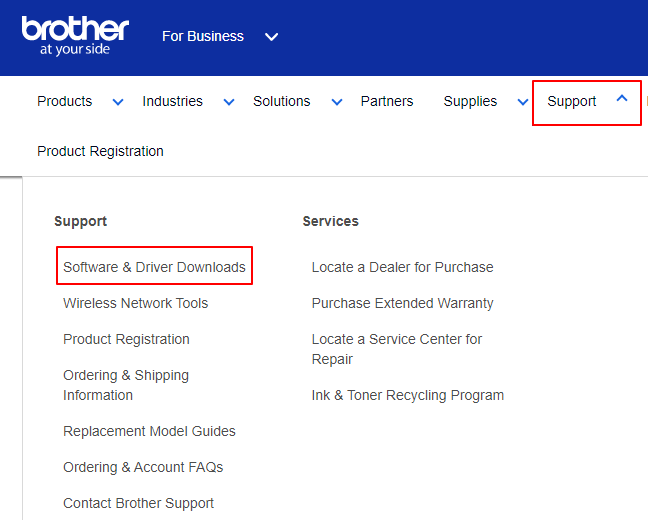
步驟 4:之後,在搜尋框中輸入Brother DCP-L2550D ,然後按一下旁邊的搜尋按鈕。
步驟5:接下來,選擇正確的作業系統版本,然後按一下「確定」繼續。
步驟 6:現在,點擊完整驅動程式和軟體包(建議)。
第 7 步:最後,按一下「同意 EULA 並下載」選項。
就這樣! 現在,等待驅動程式檔案下載。 完成後,請雙擊下載的檔案並按照螢幕上的指示在 Windows 10、11 PC 上成功安裝最新的 Brother DCP-L2550D 驅動程式更新。 安裝後,重新啟動電腦以儲存新驅動程式。
另請閱讀: Brother DCP L2540DW 驅動程式下載並安裝 Windows 10,11
方法 2:使用裝置管理員安裝 Brother DCP-L2550D 驅動程式更新
Microsoft Windows 提供了一個名為「裝置管理員」的預設公用工具來安裝最新的驅動程式更新。 以下是如何使用裝置管理員在 Windows 11、10 上執行 Brother DCP-L2550D 驅動程式下載。
步驟 1:在鍵盤上同時按下Win + X鍵。

步驟 2:接下來,從所有可用選項中尋找並選擇「裝置管理員」 。 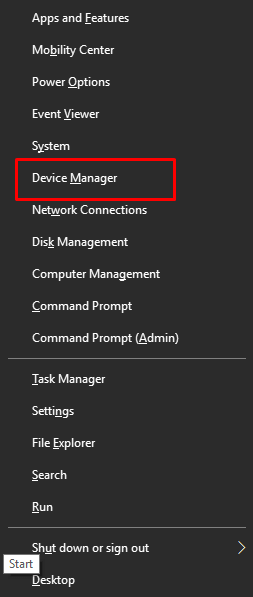
步驟 3:在「裝置管理員」視窗中,找到並雙擊「印表機」或「列印佇列」類別以展開。 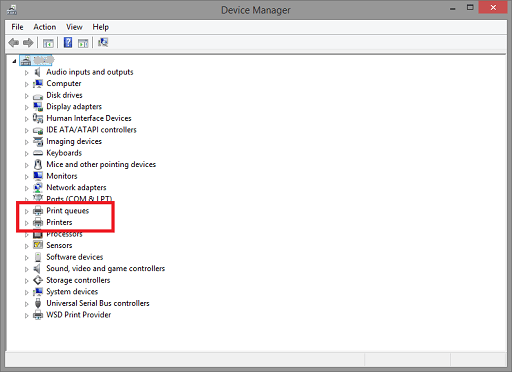
步驟 4:之後,右鍵點擊您的 Brother 印表機並選擇更新驅動程式軟體以繼續。 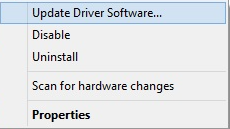
步驟 5:從後續提示中選擇「自動搜尋更新的驅動程式軟體」選項。 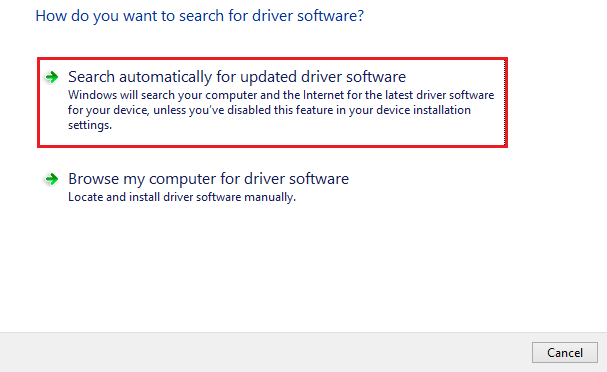
這就對了! 現在,裝置管理員將搜尋並安裝最新的 Brother DCP L2550D 驅動程式。 要應用新的驅動程序,只需重新啟動電腦即可。
另請閱讀:適用於 Windows 10、11、8、7 的 Brother DCP T220 驅動程式下載(免費)
方法3:透過Win Riser Driver Updater自動安裝Brother印表機驅動程式(建議)
如果您發現手動更新過時的驅動程式很困難,那麼您可以使用 Win Riser Driver Updater 自動完成更新。 它是一款專用的驅動程式更新軟體,受到全球數百萬 Windows PC 用戶的信賴。
Win Riser Driver Updater 是一個自動化實用工具,可協助您安裝任何類型的驅動程式更新。 其中還包括適用於 Windows 11、10 的 Brother DCP L2550D 驅動程式。 除此之外,驅動程式更新程式工具還可以幫助您清除裝置中的病毒。 然而,重要的是要知道 Win Riser 的高級版本可以幫助您釋放程式的全部潛力。 現在,看看下面提供的步驟:
步驟 1:從下面提供的按鈕下載並安裝 Win Riser Driver Updater。
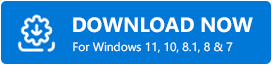
步驟 2:安裝後,啟動 PC 上的驅動程式更新實用程序,並等待它掃描您的系統是否有過時或有問題的驅動程式。
步驟3:掃描後,它會為您提供需要更新的驅動程式的詳細清單。
步驟 4:檢查掃描結果並點選「立即修復問題」選項。 這樣您只需點擊滑鼠即可安裝所有可用的驅動程序,包括 Brother DCP L2550D 驅動程式。 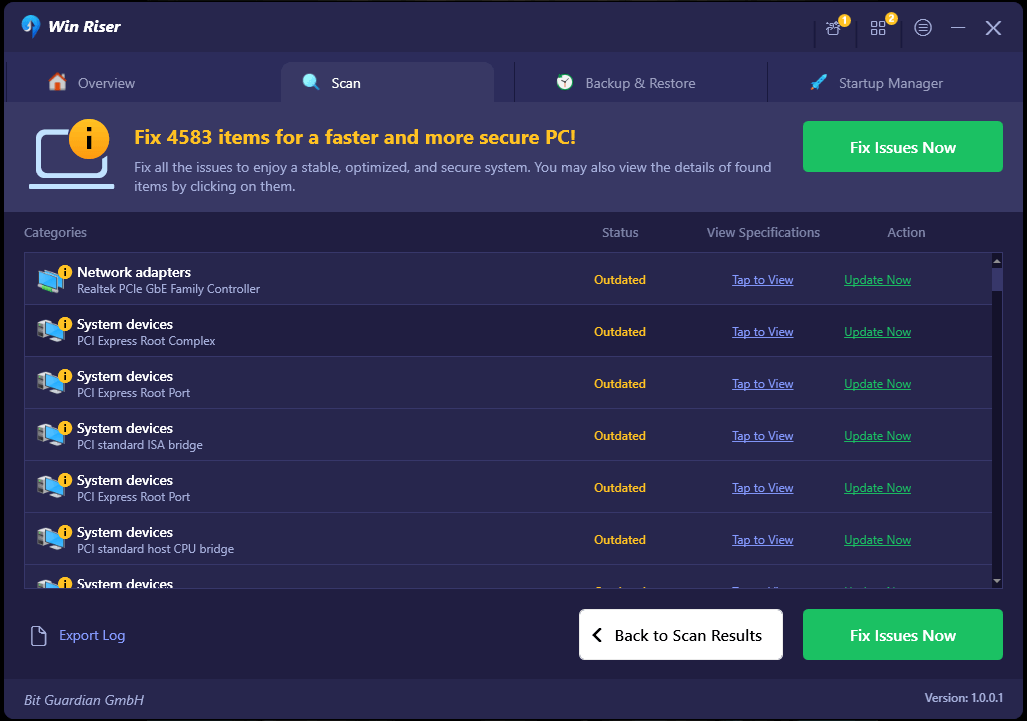
另請閱讀: Brother DCP L2541DW 驅動程式下載、更新並在 Windows 10/11 中安裝
如何下載和更新 Brother DCP-L2550D 驅動程式:說明
在本文中,我們提供了三種不繁瑣的方法來在Windows 10、11上快速執行Brother DCP L2550D驅動程式下載。您可以使用以下方法之一。 我們希望本驅動程式下載指南中共享的資訊對您有所幫助。
如果您有任何問題、疑問或建議,請在下面的評論部分告訴我們。 如需更多技術相關信息,您可以訂閱我們的時事通訊並在社交媒體(Facebook、Instagram、Twitter 或 Pinterest)上關注我們
,這樣您就不會錯過任何更新。
